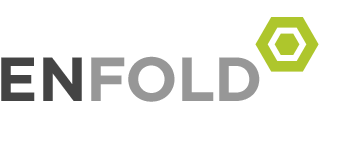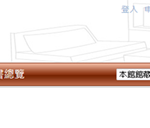Neue koreanische Datenbank : DBpia
Die koreanische Datenbank DBpia steht CrossAsia-Nutzerinnen und -Nutzern ab Januar als Lizenz zur Verfügung. Sie vereint Artikel wissenschaftlicher Zeitschriften der Geistes-, Sozial- und auch Naturwissen-schaften. Mit mehr als 1.900 ausgewerteten Zeitschriften und rund 2 Mio. Artikeln bietet DBpia einen reichen Fundus für Ihre Recherchen.
Das wird sich vor allem auch bei der Suche in RISS bemerkbar machen. Wo bisher noch häufig der Zugriff auf den Download verwehrt wurde, werden Sie jetzt zu DBpia weitergeleitet und als „Berlin State Library“ erkannt.
Selbstverständlich können Sie auch DBpia direkt aufrufen und so z.B. die Volltextsuche anstoßen. Hierzu finden Sie im Folgenden einige Hinweise.
Die Suche in DBpia
Wenn Sie sich bei CrossAsia einloggen und DBpia aufrufen, werden Sie als „Berlin State Library“ begrüßt. Daran erkennen Sie, dass Sie nun Zugang zu den lizenzierten Inhalten haben.
Die englische Seite erreichen Sie über den Button „English“ oben rechts. Hier zeigt „You are using a Institutional“ an, dass Sie eingeloggt sind und freien Zugang haben.
Die Einstiegsseite von DBpia bietet sechs Suchschlitze an. Im oberen Block eine Gesamtsuche, eine Autorensuche, eine Suche nach der Publikation und eine nach der herausgebenden Institution. Darunter einen Suchschlitz für Artikel und einen für E-books.

Geben Sie einen Suchbegriff ein, wird in den bibliographischen Angaben gesucht, d.h. im Titel, nach dem Autor, … aber nicht im Volltext.
Wünschen Sie eine Volltextsuche, müssen Sie diese zuerst aktivieren. Klicken Sie dafür auf das unscheinbare graue Feld „Full text / 본문포함“ am Anfang des ersten Suchschlitzes.
 Die erweiterte Suche „Advanced search / 상세검색“ bietet Ihnen die Möglichkeit, nach dem Titelanfang zu suchen. Wählen Sie dafür „Match the front / 전방일치“ aus.
Die erweiterte Suche „Advanced search / 상세검색“ bietet Ihnen die Möglichkeit, nach dem Titelanfang zu suchen. Wählen Sie dafür „Match the front / 전방일치“ aus.


Das Suchergebnis in DBpia
Die Ergebnisse werden laut DBpia Nutzer-handbuch nach den Kriterien Erscheinen in einer anerkannten wissenschaftlichen Zeitschrift, Aktualität und Beliebtheit bei den Nutzern gerankt.
Das grüne Feld zeigt an, dass der Artikel zum Download verfügbar ist.

Interessieren Sie sich für einen Artikel, können Sie sich direkt aus der Trefferliste heraus über „Quick view“ die ersten fünf Seiten anzeigen lassen oder den ganzen Artikel über „Download“ herunterladen. „Abstract“ führt Sie zur Zusammenfassung des betreffenden Artikels.
Wenn Sie den Artikel aufrufen, stehen Ihnen noch mehr Möglichkeiten offen. Sie können die bibliographischen Daten über „Export / 인용하기“ exportieren und sich unter „Download articles with this article / 이 논문과 함께 다운받은 논문“ ansehen, welche anderen Artikel andere Nutzer zusammen mit diesem heruntergeladen haben.